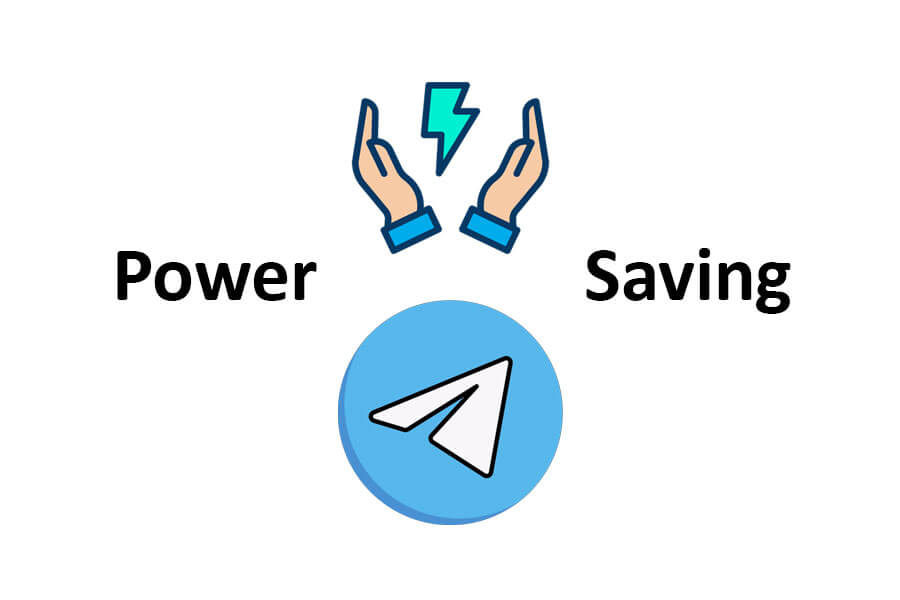대부분의 사람들과 같다면 Telegram에서 절전 모드를 설정하는 방법을 모를 수 있습니다. 그러나 걱정하지 마십시오. 나는 당신을 돕기 위해 여기 있습니다.
이 기사에서는 설정 방법을 살펴보겠습니다. Telegram의 절전 모드, 장치의 배터리 소모를 크게 줄여 충전 없이 더 오래 사용할 수 있는 기능입니다. 최근 연구에 따르면 Telegram은 활성 사용자가 500억 명 이상인 전 세계에서 XNUMX번째로 가장 많이 사용되는 메시징 앱이므로 전력 사용을 최적화하는 방법을 아는 것이 필수적입니다.
Telegram의 절전 모드에는 앱 설정을 자동으로 조정하여 배터리 수명을 최적화하고 네트워크 및 데이터 사용량을 줄이는 등 몇 가지 장점이 있습니다. 이를 염두에 두고 Telegram에서 절전 모드를 설정하고 더 오래 중단 없이 사용하는 방법에 대해 자세히 살펴보겠습니다.
당신이 원하는 경우 전보 채널 또는 그룹 음소거 쉽게, 우리는 이 분야에서 당신을 도울 수 있습니다.
Telegram의 절전 모드는 무엇입니까?
절전 모드는 Android 및 iPhone의 전원을 절약하여 배터리 수명을 절약하는 데 도움이 됩니다. 특히 메시지와 GIF를 보낼 때 여러 애니메이션이 함께 제공됩니다.
오랜 시간 동안 화상 통화에 참여하게 되므로 Telegram이 어떤 식으로든 휴대폰의 배터리 수명에 영향을 미치지 않도록 해야 합니다.
iPhone 또는 Android에서 절전 모드를 사용하려면 사용 중인 Telegram 버전을 업데이트해야 합니다.
절전 모드를 활용하기 위해 Telegram을 업데이트한 후 따라야 할 단계는 다음과 같습니다.
iPhone의 Telegram에서 절전 모드를 설정하는 방법
설정 방법은 다음과 같습니다. 텔레그램 절전 모드 당신의 아이폰에. 일반 Telegram 사용자이지만 Plus 모델 iPhone이 없는 경우 절전 모드를 사용하면 배터리 수명 단계를 절약할 수 있습니다.
1 단계 : iPhone에서 텔레그램 앱을 엽니다.

2 단계 : 탭 설정 오른쪽 하단 모서리에 있는 아이콘입니다.
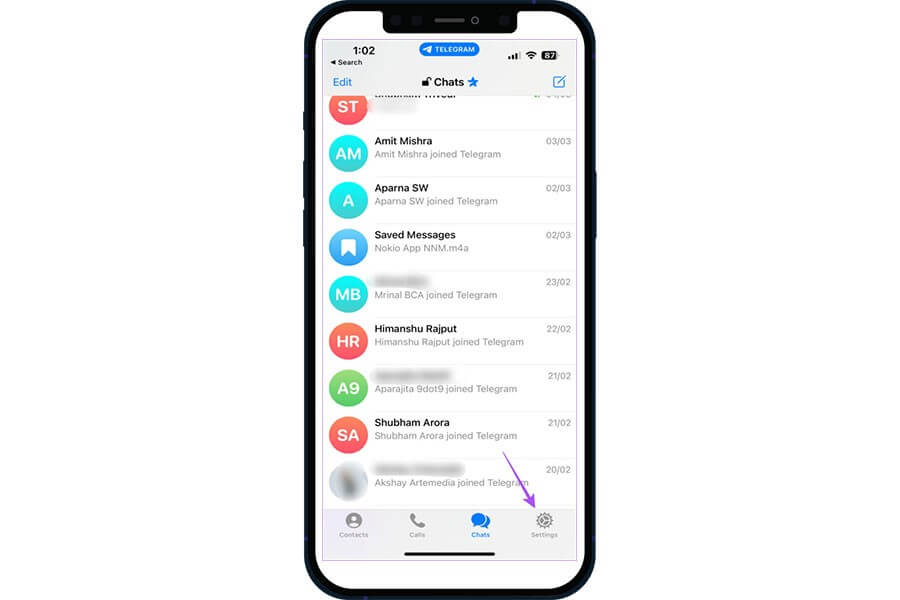
3 단계 : 아래로 스크롤 탭하다 절전.
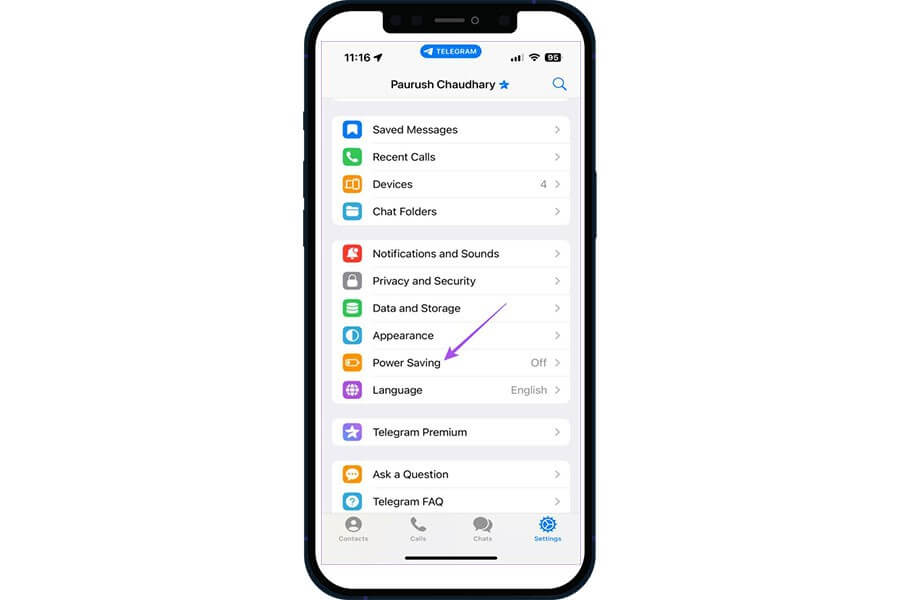
절전 버튼을 클릭하면 사용 가능한 모든 옵션을 볼 수 있으며 iPhone의 배터리 잔량이 15%에 도달하면 전화기가 Telegram의 절전 모드로 활성화되는 사용자 지정 임계값을 설정할 수 있습니다. 위아래로 스와이프하여 배터리 수명 비율을 수동으로 변경하여 절전 모드를 활성화할 수도 있습니다.
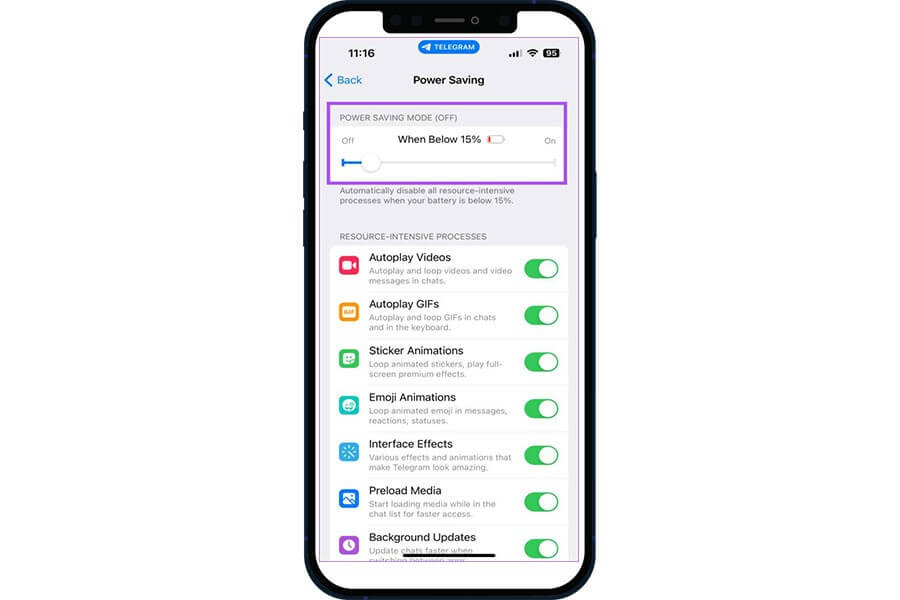
슬라이더를 왼쪽 모서리로 밀어 앱에서 절전 모드를 끌 수 있습니다.
아래로 스크롤하면 스티커 효과의 애니메이션 및 인터페이스 효과와 같이 리소스를 많이 사용하는 프로세스를 끌 수 있는 많은 옵션이 표시됩니다.
Telegram은 iPhone 사용자에게만 제공되는 한 가지 기능만 도입했습니다. 이 기능은 백그라운드 업데이트를 제거하여 앱에서 앱 간에 전환할 때 더 빠르게 채팅을 업데이트할 수 있는 옵션입니다.
Android의 Telegram에서 절전 모드를 설정하는 방법
Android 기기를 사용하는 분들을 위해 수행해야 할 다른 작업으로 인해 기기의 배터리 수준이 낮은 경우에도 Telegram을 사용해야 할 때 절전 모드를 활성화하는 방법은 다음과 같습니다.
1 단계 : 열기 텔레그램 당신의 안드로이드 전화에 응용 프로그램.
2 단계 : 탭 메뉴 왼쪽 상단 모서리에 있는 아이콘.
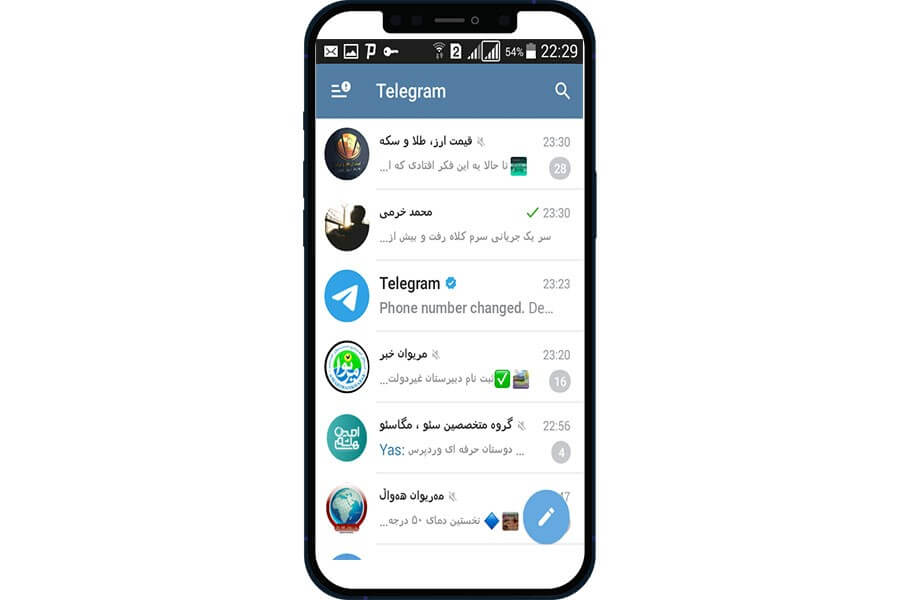
3 단계 : 채널 이전 설정.
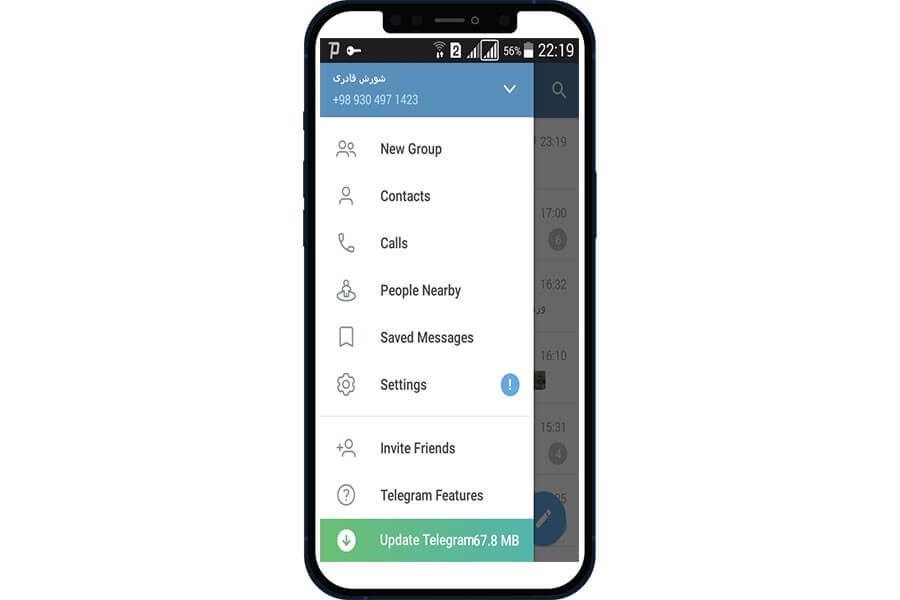
4 단계 : 아래로 스크롤 탭하다 절전.
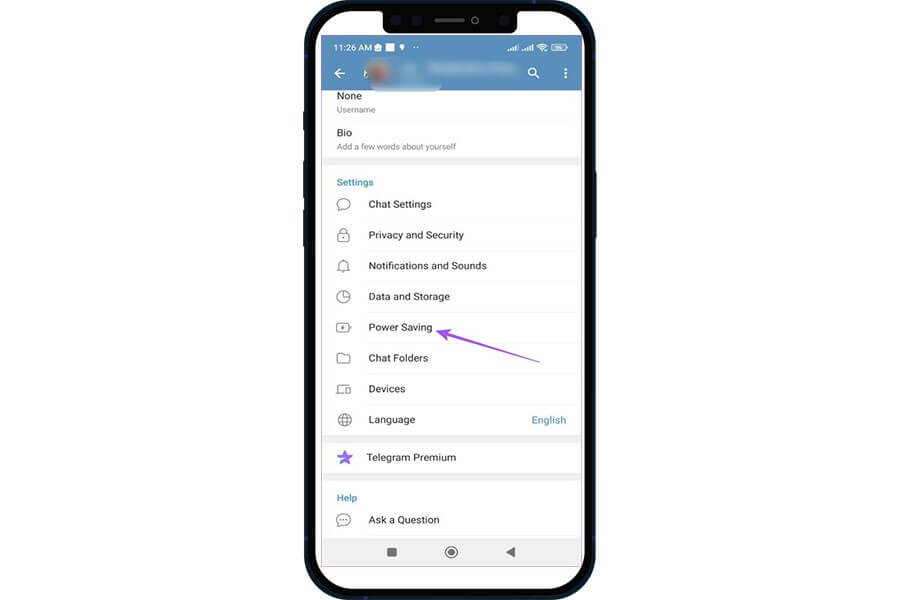
Android 휴대전화에서는 iOS 휴대전화에서 절전 모드를 활성화할 수 있는 것과 마찬가지로 절전 메뉴의 슬라이더를 통해 배터리 잔량을 변경할 수 있는 옵션이 있습니다.
iOS용 Telegram과 달리 하나 이상의 리소스 집약적 프로세스를 독립적으로 비활성화하도록 선택할 수 있습니다. 예를 들어 애니메이션 스티커는 키보드 또는 채팅에 대해 비활성화할 수 있으며 키보드 및 채팅에 대한 자동 실행을 비활성화할 수 있습니다.
절전 모드를 더 잘 제어하기 위해 최적화된 기본 설정을 만들기 전에 Telegram 개발자가 테스트한 200개 이상의 다양한 유형의 Android 모바일 장치가 있습니다.
재생률이 높은 Android 기기의 경우 절전 모드를 사용할 수 있습니다. 이는 모든 Android 앱에 강제로 높은 새로 고침 빈도가 있는 경우에 특히 유용합니다.
당신이 원하는 마십시오 Telegram에서 누군가를 차단 더 이상 알림을 받지 않습니까? 관련글만 읽어보세요.
PC의 Telegram에서 절전 모드를 설정하는 방법
데스크탑에서 Telegram을 사용 중이고 배터리 수명을 절약할 방법을 찾고 있다면 절전 모드를 사용해 보십시오. 이 기능을 사용하면 앱의 에너지 사용량을 줄여 컴퓨터 배터리를 더 쉽게 사용할 수 있습니다.
STEP 1: 데스크톱에서 Telegram을 엽니다.
STEP 2: "설정"버튼
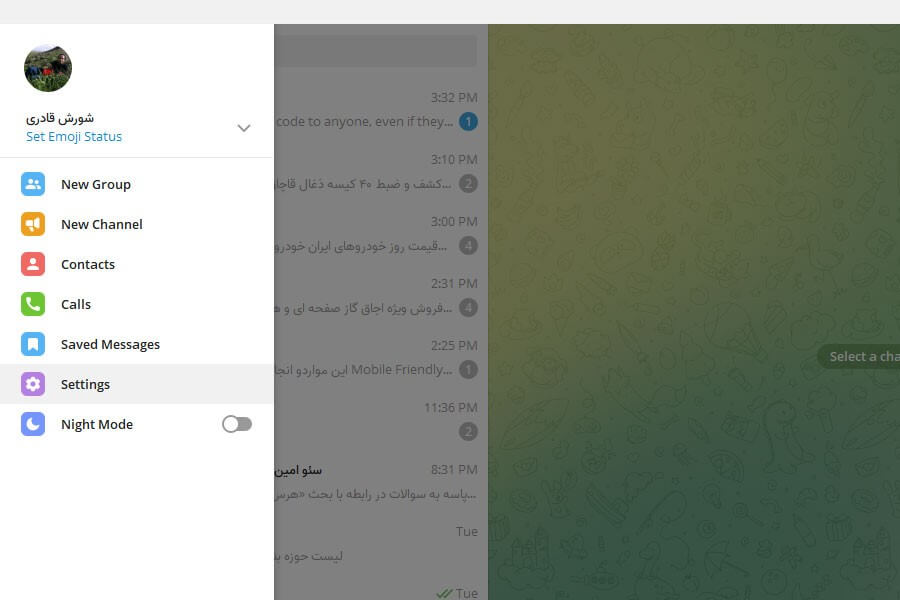
3 단계 : "선택Advnaced” 왼쪽 메뉴에서
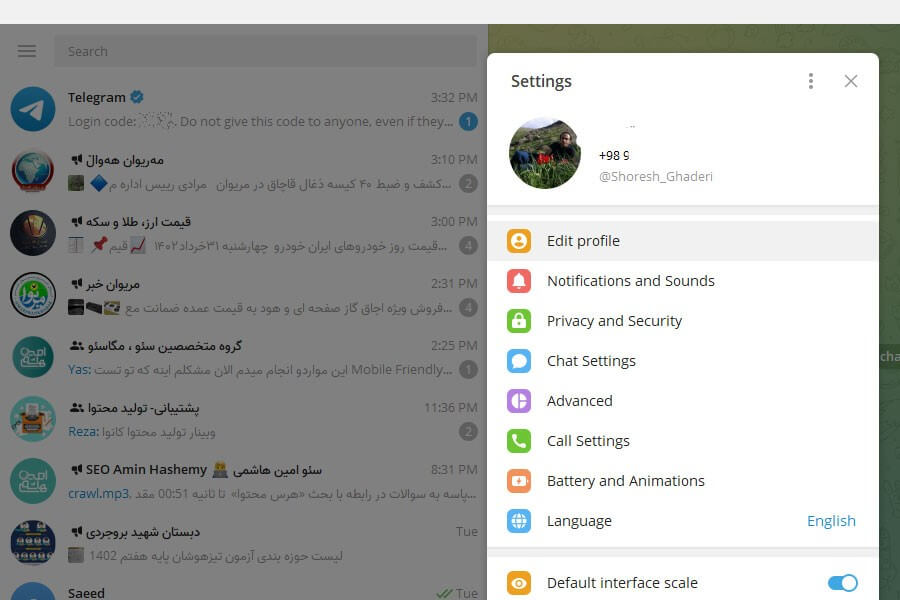
4 단계 : 에서 퍼포먼스 섹션에서 선택 배터리 및 애니메이션.
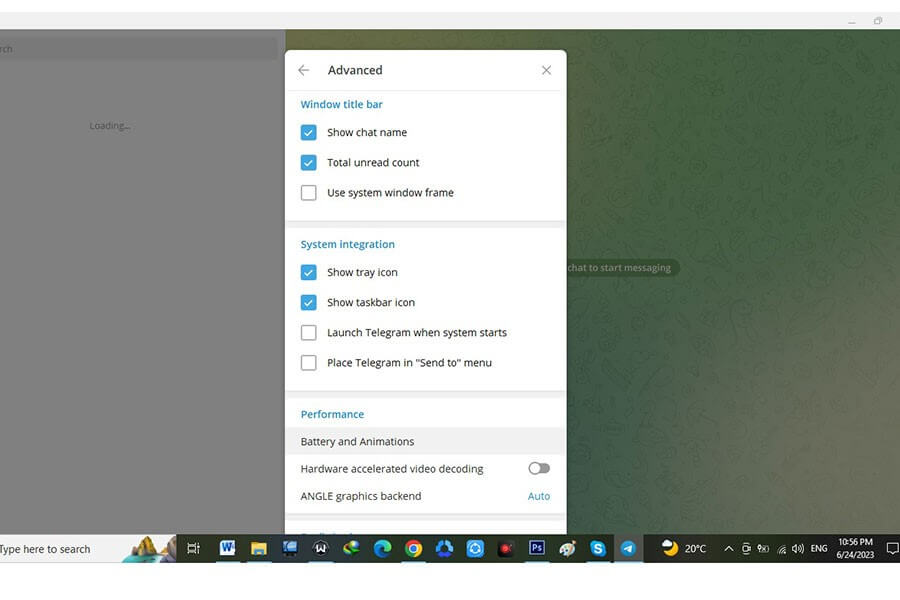
5 단계 : 옵션을 선택하십시오 당신이 원하는 마지막으로 선택 찜하기 버튼을 클릭합니다.
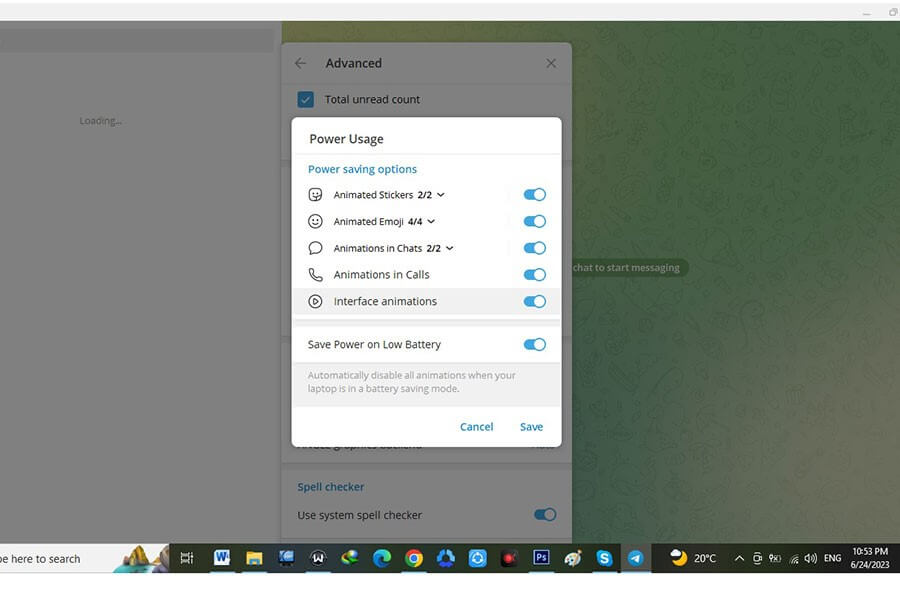
위에서 언급한 간단한 단계를 따르면 절전 모드를 사용하여 데스크톱에서 Telegram의 에너지 사용량을 줄일 수 있습니다. 이제 배터리 수명에 영향을 미칠 염려 없이 앱을 사용할 수 있습니다.
자주하는 질문
Telegram의 절전 모드는 무엇입니까?
절전 모드는 사용되는 데이터의 양을 줄여 모바일 장치의 배터리 소모를 줄이는 데 도움이 되는 Telegram의 기능입니다.
Telegram에서 절전 모드를 어떻게 활성화합니까?
Telegram에서 절전 모드를 활성화하려면 설정, 데이터 및 저장소로 이동한 다음 절전 모드를 켭니다. 절전 모드의 설정을 조정하여 작동 방식을 사용자 지정할 수도 있습니다.
텔레그램에서 절전 모드는 무엇을 하나요?
Telegram의 절전 모드는 필요하지 않은 특정 기능을 꺼서 사용되는 데이터의 양을 줄입니다. 예를 들어 보내거나 받는 사진 및 비디오의 품질을 낮추거나 미디어 자동 다운로드를 끌 수 있습니다.
Telegram에서 절전 모드를 활성화하면 내 경험에 영향을 미칩니까?
Telegram에서 절전 모드를 활성화하면 사진과 비디오의 품질이 저하되어 경험에 약간 영향을 미칠 수 있지만 장치의 배터리 소모를 줄이는 데 도움이 됩니다. 설정을 사용자 지정하여 배터리 수명과 체감 품질 간의 균형을 찾을 수 있습니다.
결론
이 기사에서는 Telegram에서 절전 모드를 설정하는 방법에 대해 설명했습니다. 기능을 켜는 방법에 대한 단계별 지침을 살펴보고 장치에서 배터리 수명을 절약하는 방법에 대한 몇 가지 팁도 언급했습니다.
시간을 내어 이 기사를 읽어 주셔서 감사드리며 도움이 되셨기를 바랍니다. 기사와 관련하여 질문이나 우려 사항이 있는 경우 아래 섹션에 언제든지 의견을 보내 주시면 최선을 다해 해결해 드리겠습니다.
귀하의 지원에 감사드리며 앞으로 귀하의 기술 요구 사항을 지원할 수 있기를 기대합니다.